Je! Una kompyuta ya Apple na unagundua kuwa huwezi kutumia programu fulani kwa sababu inaendesha tu kwenye PC? Vizuri subiri tena. Kwa kweli unaweza kuendesha programu ya Windows kwenye mac kwa kufuata hatua hizi rahisi.
Hatua

Hatua ya 1. Nenda kwa "kuhusu hii mac" na uone ikiwa mac yako ina prosesa ya Intel
Mac ya G4 na G5 Power PC hayatafanya kazi na programu ifuatayo ya kuiga.

Hatua ya 2. Nenda kwa Apple.com na pakua Kambi ya Boot
Programu hii itakuruhusu kusakinisha Windows ili uweze boot mbili.

Hatua ya 3. Bonyeza mara mbili faili ya.dmg na kisha ufungue bootcampassistant.pkg

Hatua ya 4. Fuata maelekezo ya kisanidi na subiri Kambi ya Boot isakinishe
(Ikiwa imesababishwa Msaidizi wa Kambi ya Boot haiwezi kutumika, acha na upakue sasisho la firmware kwa mfumo wako kutoka kwa Upakuaji wa Msaada wa Apple.

Hatua ya 5. Halafu fungua Msaidizi wa Kambi ya Boot na uchague "Choma CD ya Madereva ya Macintosh sasa" baada ya kuingiza diski tupu

Hatua ya 6. Chagua saizi za kizigeu kwa mifumo yako ya uendeshaji na ubonyeze kizigeu

Hatua ya 7. Chomeka chaguo lako la Windows OS na bofya "Anzisha Usakinishaji"
(Itabidi ununue nakala ya Windows OS ili kukamilisha hii kisheria).

Hatua ya 8. Bonyeza Ingiza au Rudisha, ukiwa kwenye skrini ya samawati, kisha uchague Kizigeu C (hii inapaswa kulingana na saizi ulizochagua kwa kila OS), kisha uchague fomati ya kizigeu cha FAT kwa sasa

Hatua ya 9. Toa diski yako ya Windows baada ya kuwasha tena kompyuta yako na kisha ingiza CD ya Dereva ya Mac tuliyochoma mapema

Hatua ya 10. Fuata vidokezo vilivyotolewa na msaidizi wa kisanidi na ukiulizwa mipangilio ya vifaa vipya, kubali tu chaguomsingi

Hatua ya 11. Bonyeza kuwasha tena kompyuta yako unapoambiwa na msaidizi na ikiwa kompyuta yako itaanza upya moja kwa moja kwenye Windows, usakinishaji wako umefanikiwa

Hatua ya 12. Shikilia kitufe cha OPTION chini na itakupa skrini ya uteuzi ambayo OS itawaka

Hatua ya 13. Hongera, sasa unaweza kuendesha Windows asili kwenye Mac yako
Video - Kwa kutumia huduma hii, habari zingine zinaweza kushirikiwa na YouTube
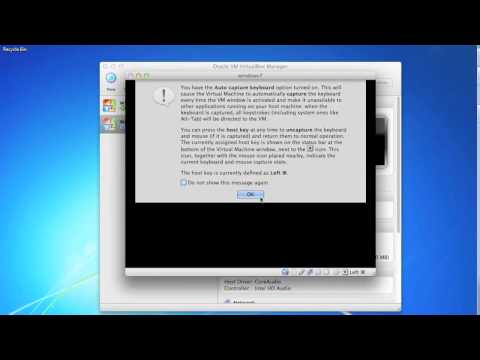
Vidokezo
- Ili kuendesha Windows na Mac OSX kwa wakati mmoja, fikiria programu ya macs ambazo zinaiga Windows. Hii itaonekana kama Maombi kwa Mac kwa hivyo utaweza kutumia OS zote mbili kwa wakati mmoja.
- Hifadhi nakala ya gari yako ngumu ikiwa mchakato huu utafuta kabisa yaliyomo.
- Tafiti ni aina gani ya Windows OS unayotaka kuchagua kwani kuna matoleo kadhaa, ambayo mengine yana huduma ambazo huenda hauitaji.
Maonyo
- Usichague sehemu zingine isipokuwa NTFS au FAT. Hazitumiki na Mac.
- Kuwa mwangalifu katika chaguo zipi zilizochaguliwa kabla ya kuendelea na msaidizi wa Kambi ya Boot kwa sababu inaweza kusababisha diski yako ngumu kupoteza yaliyomo.
- Kuwa mwangalifu, Mac yako inaweza tu kupenda Windows na kuoa. Kwa maneno mengine, Mac inaweza kufikiria kuwa Windows ni programu ya Mac OS X. Hii ni ya kushangaza, na itabidi ulazimishe Mac kuanzisha programu ya OS X kwa kutumia ujanja wa Chaguo-na-Boot. Wakati mwingine Windows hata itaua OS X na utahitaji kuiweka tena.







